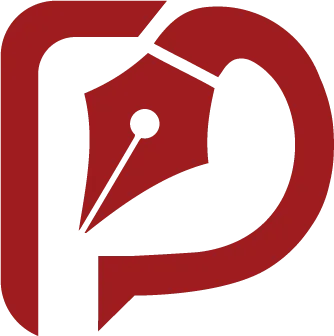وبلاگ
آموزش حرفهای قرار دادن متن دور سوژه در فتوشاپ

ایجاد متن دور سوژه در فتوشاپ یک روش خلاقانه برای طراحیهای جذاب است. در این آموزش، شما را با مراحل کامل استفاده از ابزار Pen Tool و Type Tool برای قرار دادن متن در اطراف اشیا آشنا میکنیم.
ویدیوی آموزشی قرار دادن متن در اطراف سوژه
مراحل اجرای تکنیک اضافه کردن متن دور اشیاء یا سوژه
1. ایجاد مسیر با Pen Tool
- ابزار Pen Tool را از نوار ابزار انتخاب کنید
- با کلیک روی نقاط مختلف، مسیری دقیق در اطراف سوژه ایجاد نمایید
- از ابزار Direct Selection Tool برای تنظیم دقیق منحنیها استفاده کنید
2. قرار دادن متن روی مسیر
- ابزار Horizontal Type Tool را فعال کنید
- روی مسیر ایجاد شده کلیک نمایید تا مکان نما ظاهر شود
- متن مورد نظر را تایپ یا paste کنید
3. تنظیمات تایپوگرافی
- فونت، سایز و رنگ متن را انتخاب کنید
- فاصله بین حروف (Kerning) و فاصله بین خطوط (Leading) را تنظیم نمایید
- برای جابجایی متن روی مسیر از گزینه Path Selection Tool استفاده کنید
نکات حرفهای
بهبود مسیر
- از نقاط انکور کمتر برای مسیرهای نرمتر استفاده کنید
- برای جزئیات بیشتر، zoom کنید و نقاط را دقیق تنظیم نمایید
تنظیمات متن
- از فونتهای خوانا با سایز مناسب استفاده کنید
- برای جلوه بهتر میتوانید از لایههای استایل (Layer Style) استفاده نمایید
ترکیب با تصویر
- شفافیت متن را تنظیم کنید تا با تصویر هماهنگ شود
- از افکتهایی مانند سایه یا نور برای برجسته کردن متن استفاده کنید
سوالات متداول
چگونه مسیر دقیقتری ایجاد کنم؟
با استفاده از کلید Alt میتوانید دستههای منحنی را جداگانه کنترل کنید تا مسیر دقیقتری داشته باشید.
آیا میتوانم متن را بعداً تغییر دهم؟
بله، با دوبار کلیک روی لایه متن میتوانید محتوا، فونت و سایر تنظیمات را ویرایش کنید.
چگونه متن را در سمت دیگر مسیر قرار دهم؟
با ابزار Path Selection Tool میتوانید نقطه شروع متن را جابجا کنید یا از گزینه Flip در پنل Path استفاده نمایید.
نتیجهگیری
این تکنیک ساده اما قدرتمند میتواند طراحیهای شما را حرفهایتر کند. با تمرین و امتحان تنظیمات مختلف، به نتایج خلاقانهای دست خواهید یافت.
اگر این آموزش برای شما مفید بود، آن را با دوستان خود به اشتراک بگذارید. برای سوالات بیشتر میتوانید در بخش نظرات با ما در ارتباط باشید.